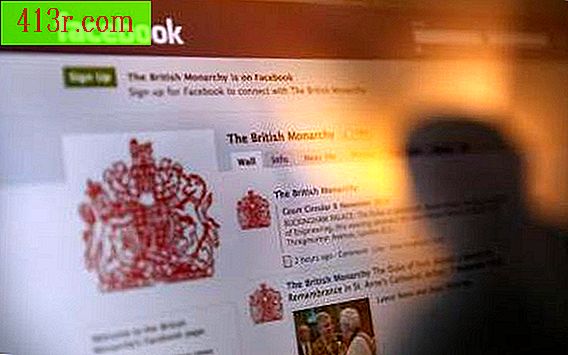Como anexar um documento pdf em uma planilha do Excel

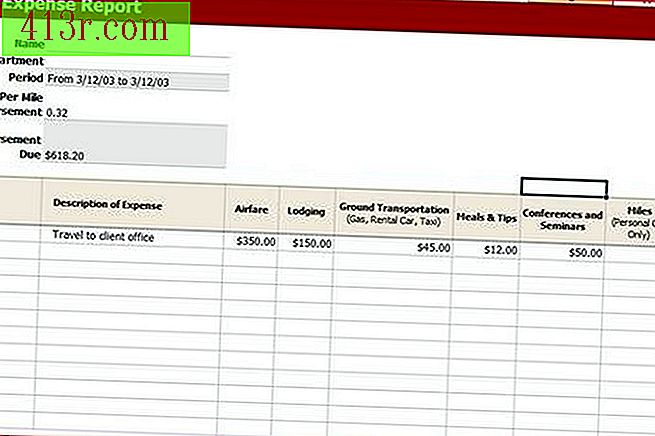 Salvar
Salvar Abra ou crie uma planilha do Excel para ter todas as informações desejadas e anexar o documento PDF. Faça as alterações necessárias e salve a planilha.
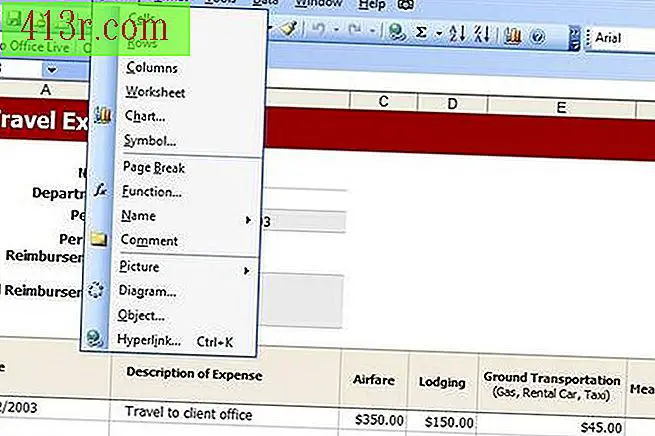 Salvar
Salvar Clique na área da planilha onde você deseja adicionar o documento PDF. Se você tiver o Excel 2003 (ou anterior), vá para o menu "Inserir". Em 2007, clique na aba "Inserir".
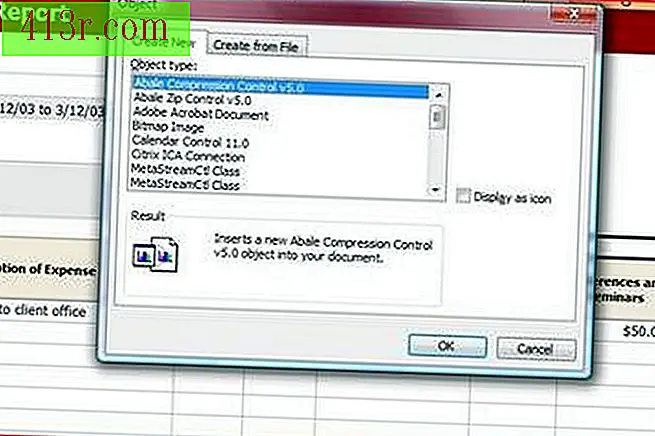 Salvar
Salvar Clique em "Objeto" no menu "Inserir". Uma caixa de diálogo será aberta. Verifique se você está na seção "Criar novo".
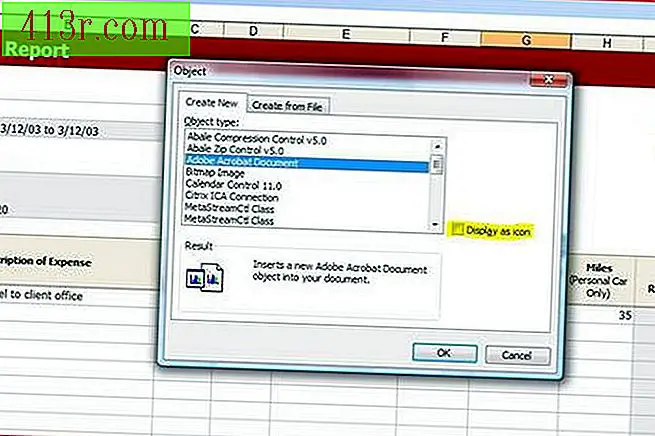 Salvar
Salvar Selecione "Documento do Adobe Acrobat" na lista "Tipo de objeto". Se você deseja anexar um documento PDF inteiro como um objeto visível na planilha, clique em "Aceitar". Se você quiser inserir um ícone como um link para o documento PDF, selecione a caixa com a opção "Mostrar como ícone" e clique em "Aceitar".
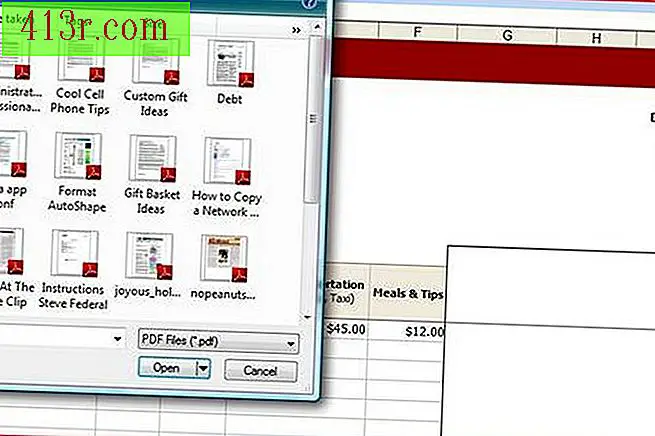 Salvar
Salvar Navegue até o documento PDF que você deseja anexar à planilha. Clique nele para selecioná-lo e pressione "Abrir". O documento PDF será aberto em uma janela separada. Feche-o e você retornará à planilha com o documento PDF anexado (ou em um link, dependendo de como você escolheu).